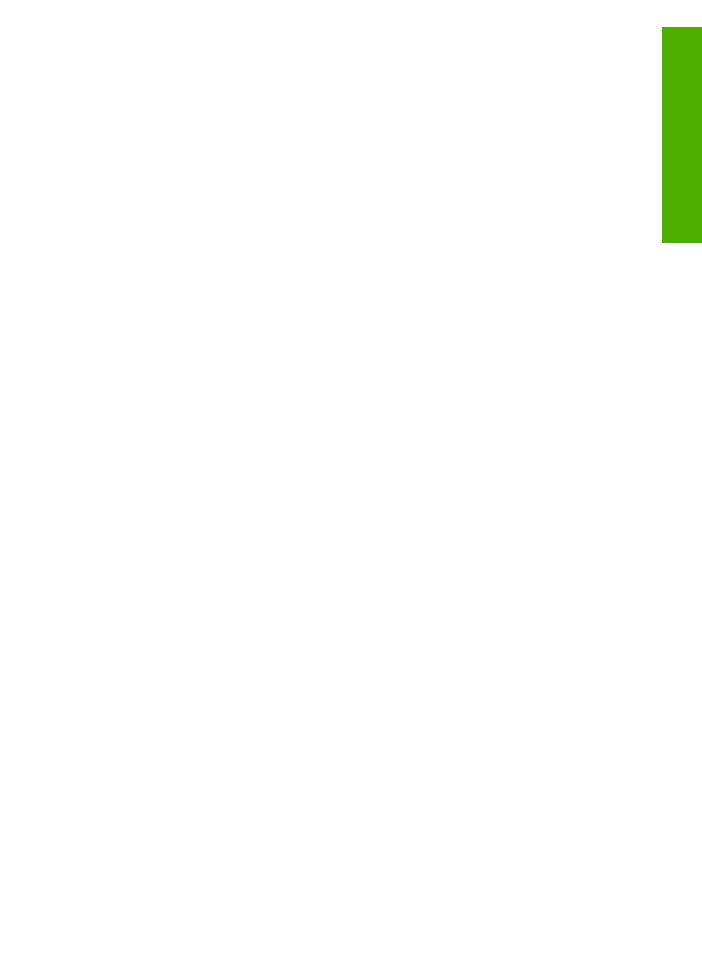
從軟體應用程式列印
●
變更列印設定
●
停止列印工作
從軟體應用程式列印
多數列印設定都會由用來列印的軟體應用程式、或是由
HP ColorSmart 技術自
動處理。只有在您變更列印品質、列印至不同類型的紙張或投影片,或是使用
特殊功能時,才需要手動變更設定。
從軟體應用程式列印
(Windows)
1. 確定已在進紙匣內放入紙張。
2. 在軟體應用程式的「檔案」功能選項上,按一下「列印」。
3. 確定 HP All-in-One 是所選取的印表機。
4. 如需變更設定,請按一下開啟「內容」對話方塊的按鈕。
依軟體應用程式的不同,這個按鈕可能是
「內容」、「選項」、「設定
印表機」、「印表機」
或 「喜好設定」。
5. 使用「進階」、「紙張/品質」、「效果」、「外觀」和「色彩」標籤提供
的功能,為列印工作選取適當的選項。
6. 按一下「確定」關閉「內容」對話方塊。
7. 按一下「列印」或「確定」開始列印。
從軟體應用程式列印
(Mac)
1. 確定已在進紙匣內放入紙張。
2. 從軟體應用程式的「File (檔案)」選單,選擇「Page Setup (設定頁面)」。
3. 確定 HP All-in-One 是所選取的印表機。
4. 指定頁面屬性:
–
選擇紙張大小。
–
選取方向。
–
輸入縮放比例。
5. 按一下「OK」(好)。
6. 從軟體應用程式的「File」(檔案) 選單,選擇「Print」(列印)。
出現「列印」對話框,並開啟「列印份數與頁數」
面板。
7. 依專案需要變更彈出式選單中每個選項的設定。
8. 按一下「Print」(列印) 開始列印。
使用者指南
53
列印